 ERP培训模块培训教材.docx
ERP培训模块培训教材.docx
- 文档编号:7308610
- 上传时间:2023-01-22
- 格式:DOCX
- 页数:14
- 大小:623.38KB
ERP培训模块培训教材.docx
《ERP培训模块培训教材.docx》由会员分享,可在线阅读,更多相关《ERP培训模块培训教材.docx(14页珍藏版)》请在冰豆网上搜索。
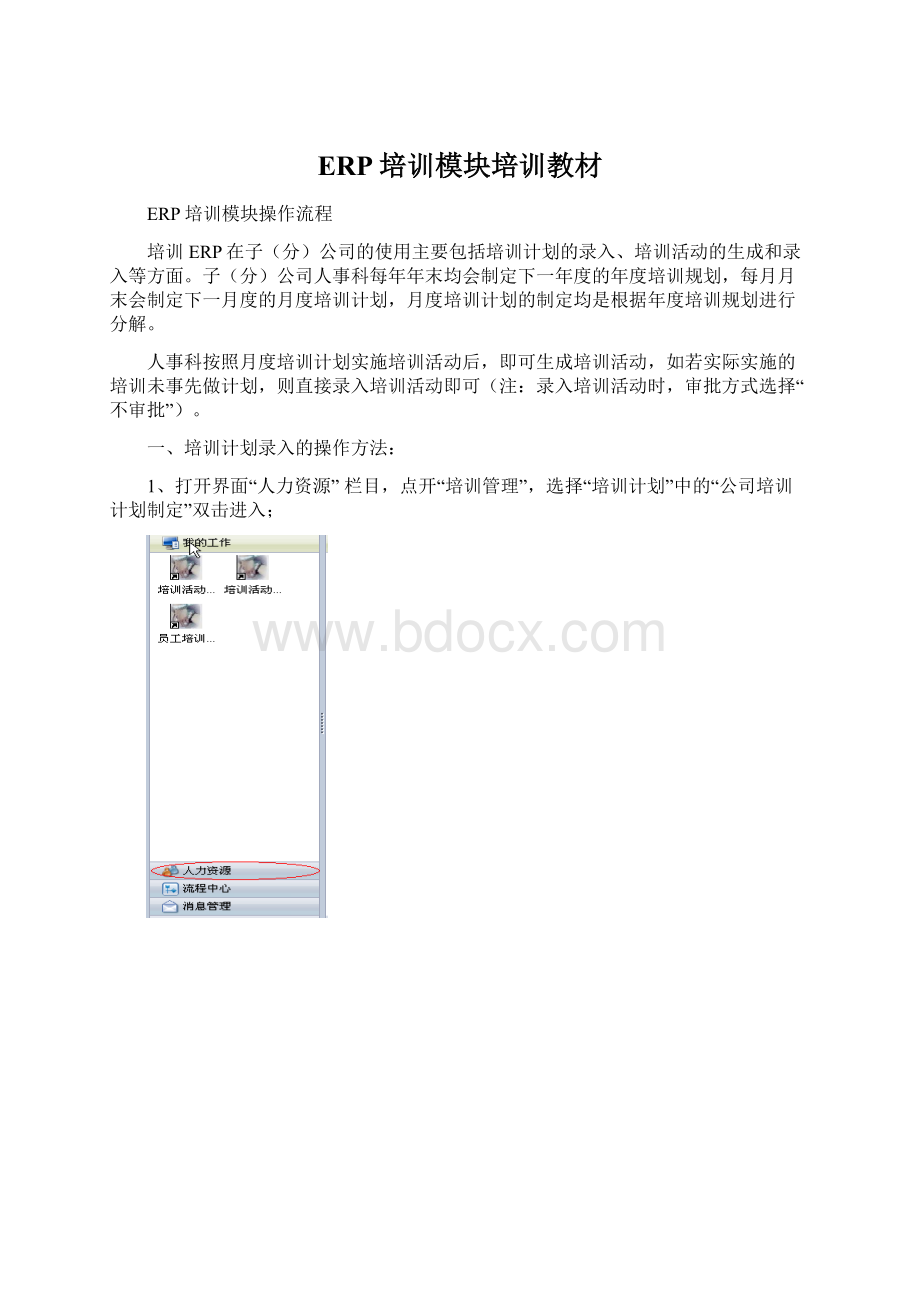
ERP培训模块培训教材
ERP培训模块操作流程
培训ERP在子(分)公司的使用主要包括培训计划的录入、培训活动的生成和录入等方面。
子(分)公司人事科每年年末均会制定下一年度的年度培训规划,每月月末会制定下一月度的月度培训计划,月度培训计划的制定均是根据年度培训规划进行分解。
人事科按照月度培训计划实施培训活动后,即可生成培训活动,如若实际实施的培训未事先做计划,则直接录入培训活动即可(注:
录入培训活动时,审批方式选择“不审批”)。
一、培训计划录入的操作方法:
1、打开界面“人力资源”栏目,点开“培训管理”,选择“培训计划”中的“公司培训计划制定”双击进入;
2、选择“增加”,填写“计划表名称”(月度计划输入规范:
年度+月度+公司名称+“月度培训计划”,例“2009年9月安徽福润月度培训计划”)、“计划类型”(年度培训规划选择“年度”,月度培训计划选择“月度”)、“计划年度”、“计划开始时间”、“计划结束时间”;
3、选择“培训计划项”,进入“子集编辑”选择“增行”单击;
4、选择“计划项编码”(编码规则自20090901开始,依次为20090902、20090903等,此为2009年9月计划项编码,非培训计划实行日期)、填写“培训活动名称”(培训活动名称输入规范:
年度+月度+公司名称+科室名称+培训内容)、“培训方式”(在空白处偏右双击会出现搜索按纽
选择“在岗培训”,或者在空白处直接输入代码0101)、“培训内容”(输入具体的培训内容即可)。
5、还应填写“培训地点”(具体实施培训计划的会议室或培训室地点)、计划开始时间(即计划实施此次培训的时间)、计划结束时间(即计划结束此次培训的时间),培训时长(即此次培训的计划实施课时数,另45分钟为1课时)、培训人数(即计划此次培训的参加人数)、培训对象类别(在空白处偏右双击会出现搜索按纽
,单击此按纽选择“正式在职员工”,也可直接在空白处输入代码103),“培训次数”也应填写完整。
至此,一个完整的培训计划项就输入完成了。
6、一般情况下,一个月度计划包括多个培训计划项(注:
月度培训计划根据年度培训规划进行分解),再重新进入“子集编辑”选择“增行”,录入第二条、第三条培训计划。
计划项输入完成后点击“保存”。
7、保存后可在左侧标题栏找到刚才输入的“2009年9月南京雨润月度培训计划”,单击进入,查看计划项详细内容。
8、培训计划核查无误后,单击上工具栏中“提交”,单击后出现对话框,选择“确定”。
9、培训计划“提交”后进入审批中状态,查询计划提交审批情况可以通过以下操作实现。
点击审批状态右侧下拉按纽中选择“审批中”
,然后单击上方工具栏中“查询”按纽,会弹出“查询条件输入”对话框,一般情况下不用输入任何查询条件,直接单击“确定”即可。
二、培训活动生成的操作方法
1、培训计划审批通过后可以在“已审批”状态中查询到。
审批后即进入“培训活动”中操作,双击“培训活动申请”进入。
2、进入“培训活动申请”后,在“单据状态”的下拉按纽中选择“已审批”,然后左侧会显示已审批的2009年度培训活动。
3、将“2009年度”前面的“+”号
展开,如图,
4、生成培训活动操作。
在左侧选中一项,然后在上方工具栏中选择“生成培训活动”单击。
在弹出的查询窗口中,根据培训活动名称选择本月已实施的培训活动
注:
生成培训档案时,必须是此项培训计划已实施,例如计划9月8日实施企业文化培训,培训实施过后即可进行培训档案的生成。
如果填写培训计划项时候没有录入参训人员,在生成培训培训案后,需录入参训人员名单。
生成培训活动档案时,申请信息选择“不审批”。
三、培训活动录入的操作方法
1、培训活动的录入是指在上月末未作培训计划项,且本月已实际实施的培训。
操作节点仍然是人力资源→培训活动→培训活动申请。
2、进入“培训活动申请”后选择“增加”按钮单击,在“基本信息”“辅助信息”“申报信息”“时间信息”中填写必填项,如下图示。
注:
录入已实施培训活动项时,将申报信息中“审批方式”选择“不审批”。
3、录入参训员工。
“批量增加人员”→“多选人员生成”。
根据部门实际参训人员双击选择后确定。
4、录入参训员工后,单击“保存”按钮后“提交”即可。
注:
提交后单据不可修改,请在最后提交前检查录入项是否正确无误。
四、培训活动档案的查询
培训活动-培训活动档案-查询-确定(条件清空即可查出所有档案)
培训ERP输入流程:
公司培训计划制定培训计划提交集团培训处审批
审批通过生成培训档案提交
审批不通过重新修改后再提交(重复上述操作)
- 配套讲稿:
如PPT文件的首页显示word图标,表示该PPT已包含配套word讲稿。双击word图标可打开word文档。
- 特殊限制:
部分文档作品中含有的国旗、国徽等图片,仅作为作品整体效果示例展示,禁止商用。设计者仅对作品中独创性部分享有著作权。
- 关 键 词:
- ERP 培训 模块 培训教材
 冰豆网所有资源均是用户自行上传分享,仅供网友学习交流,未经上传用户书面授权,请勿作他用。
冰豆网所有资源均是用户自行上传分享,仅供网友学习交流,未经上传用户书面授权,请勿作他用。


 如何打造酒店企业文化2刘田江doc.docx
如何打造酒店企业文化2刘田江doc.docx
